本ページでは、SharePoint Onlineにて、権限の継承を中止する方法について紹介します。
目次
- 権限の継承を中止する方法(サイトレベル)
- 権限の継承を中止する方法(ドキュメントライブラリ/リスト)
- 権限の継承を中止する方法(ファイル/フォルダ/リストアイテム)
権限の継承を中止する方法(サイトレベル)
権限を継承しているサブサイトにアクセスし、右上の歯車アイコンから[サイトのアクセス許可]をクリックします。
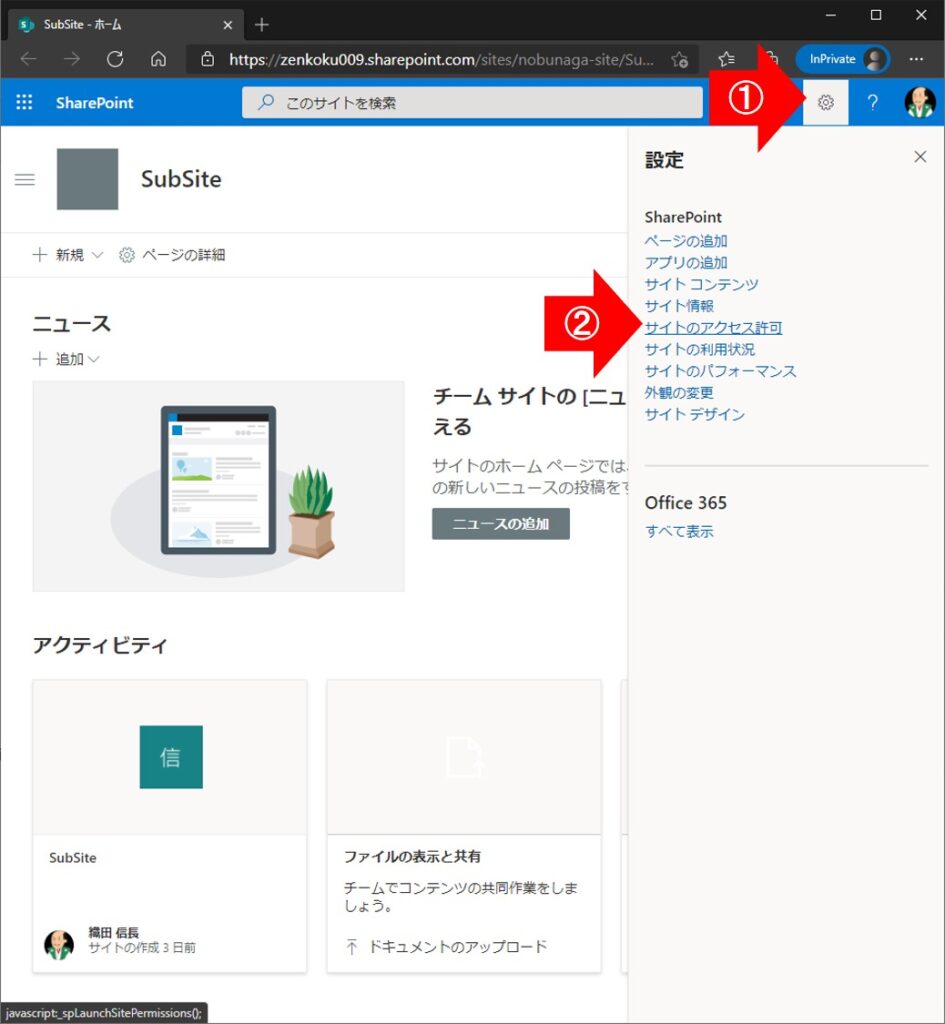
[高度なアクセス許可の設定]をクリックします。
※画像では英語表記になっています。
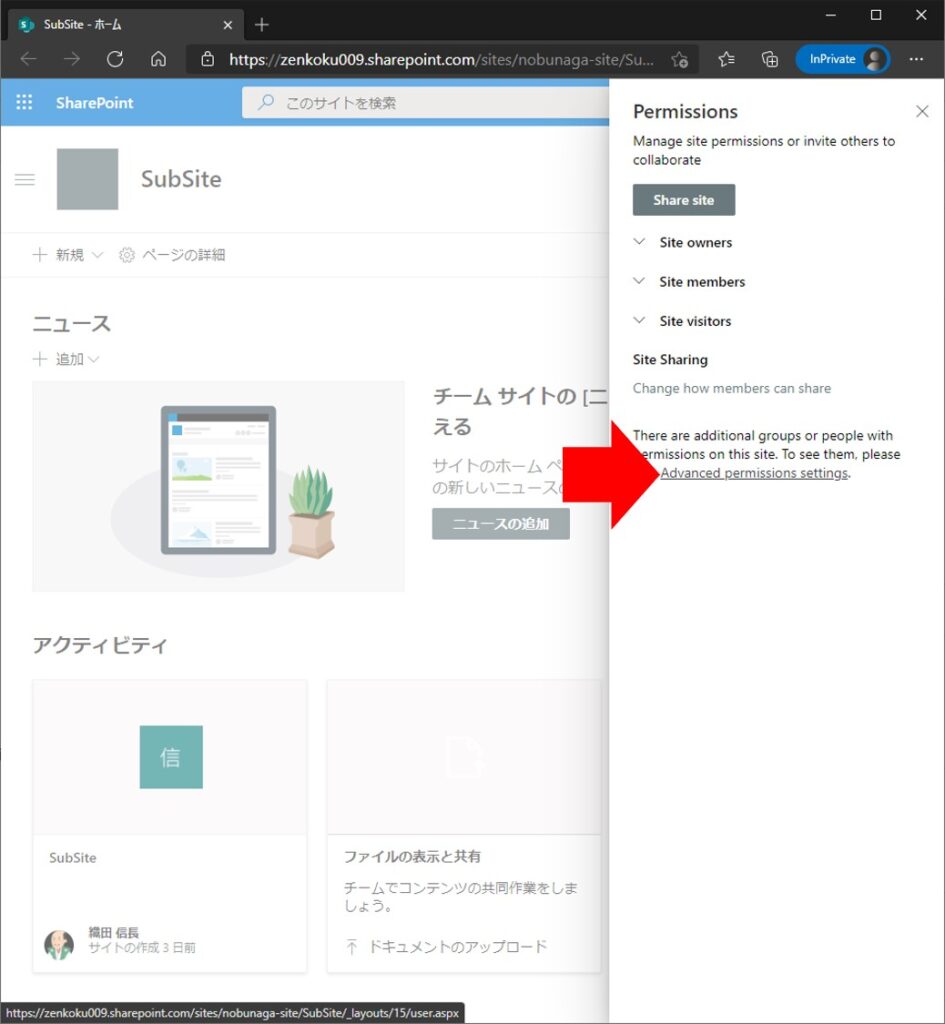
リボンメニューから[権限の継承を中止]をクリックします。
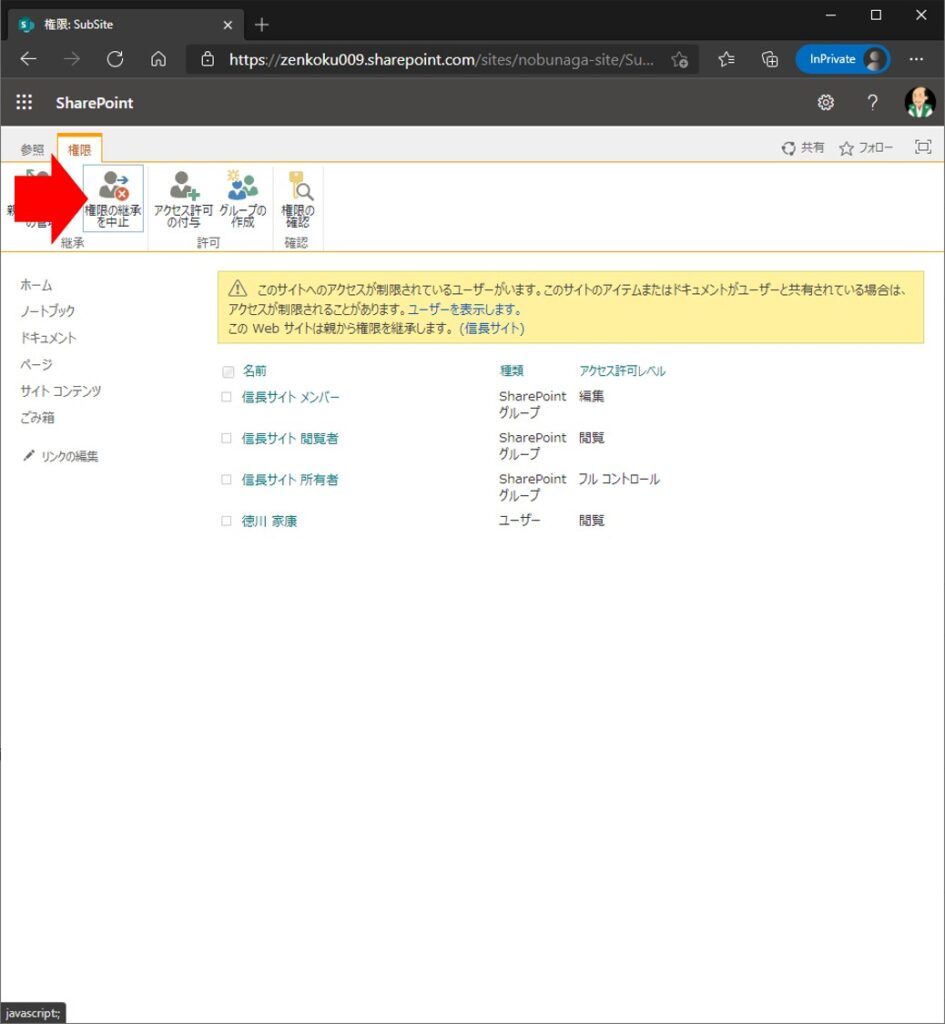
新しくSharePointグループを作成するかどうか聞かれるので、作成しておきます。
すべて[新しいグループの作成]を選択し、名前はこだわりがなければ既定のままで、[OK]をクリックします。
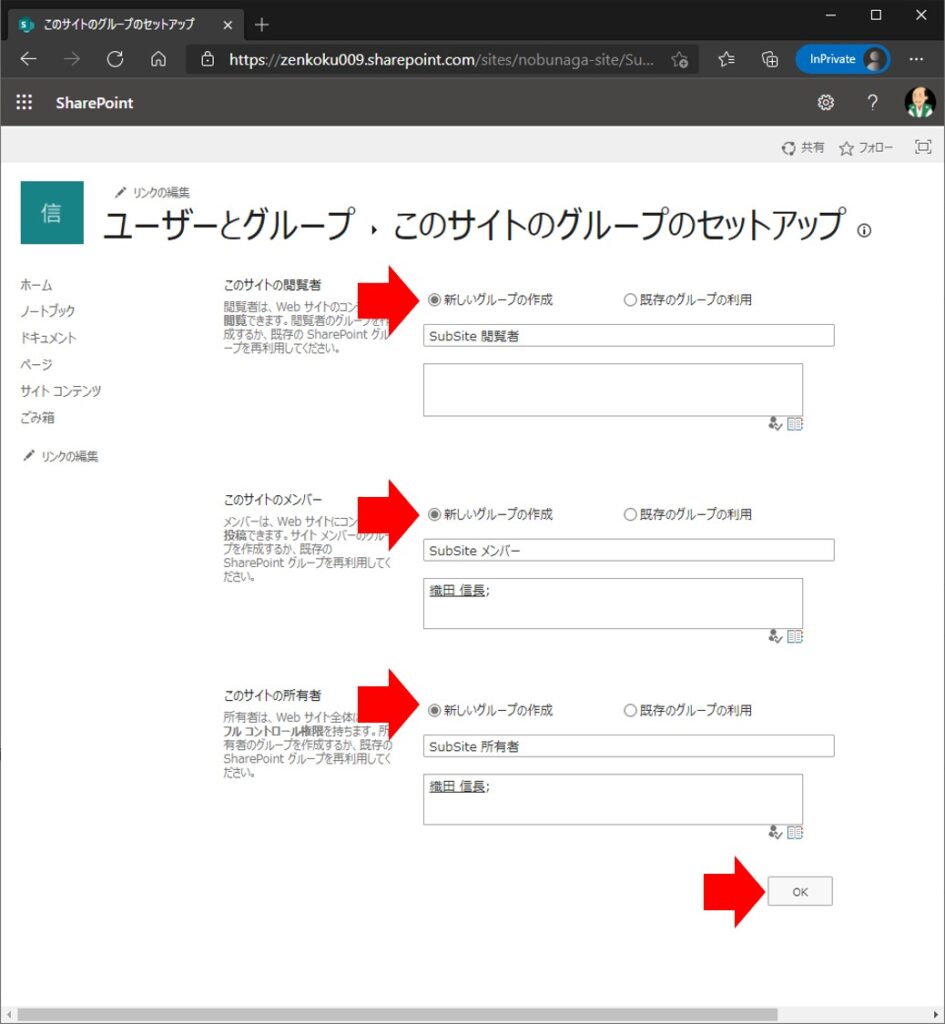
グループが作成し終わったら再度アクセス設定画面へ移動し、権限の継承によって付与されていた権限を削除します。
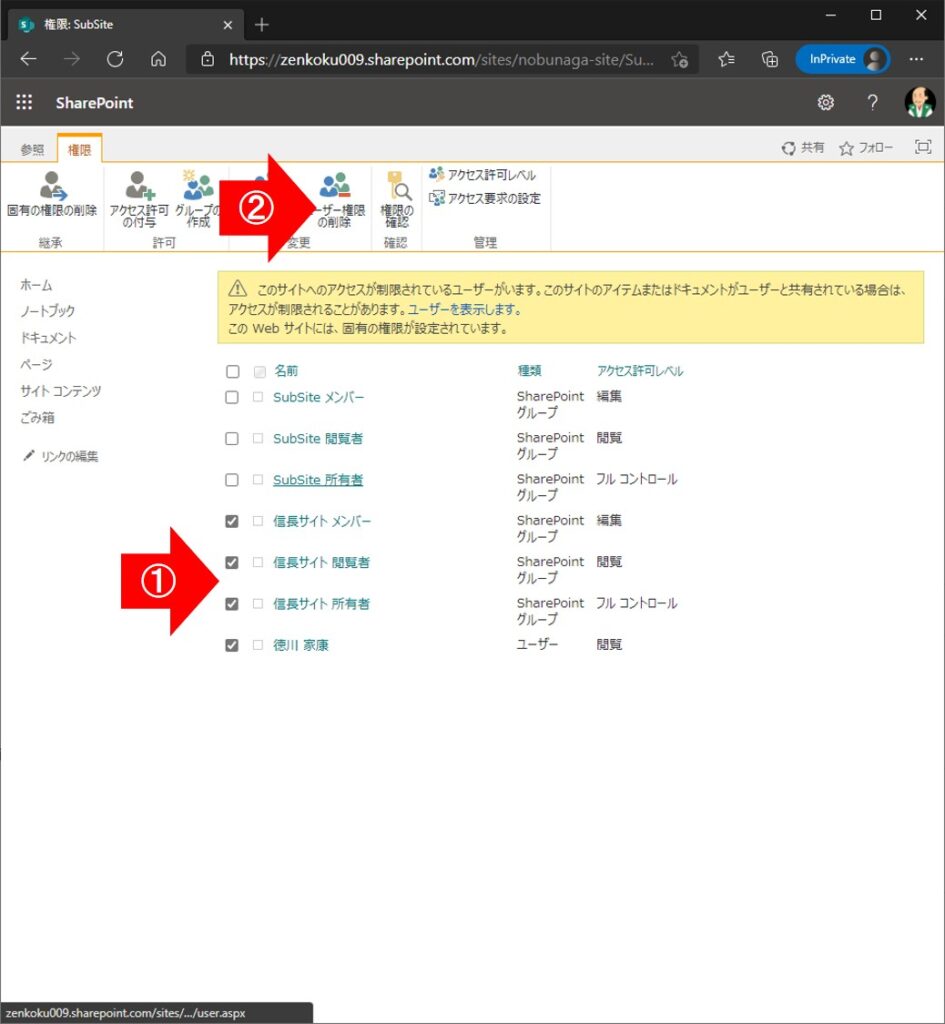
権限の継承を中止する方法(ドキュメントライブラリ/リスト)
権限の継承を中止したいドキュメントライブラリまたはリストへ移動し、[ライブラリ/リストの設定]をクリックします。
※画像ではドキュメントライブラリを例に挙げていますが、リストの操作も同じです。
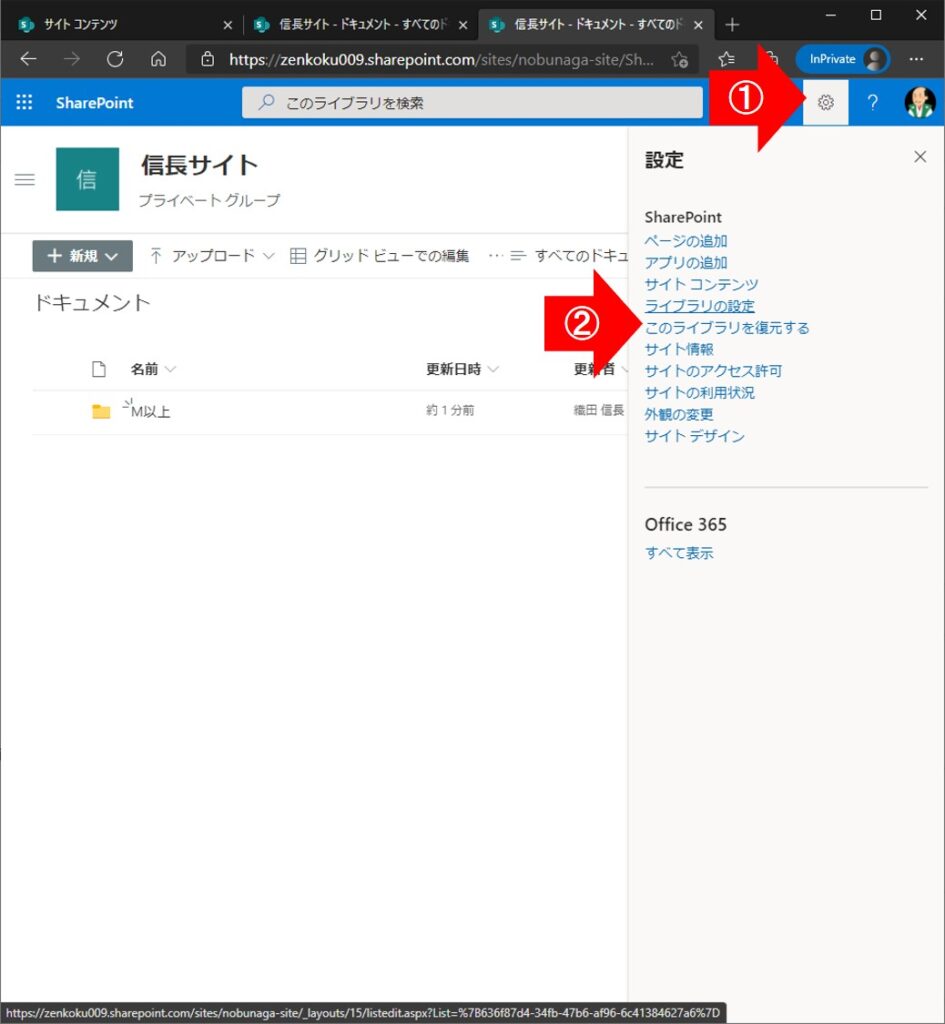
[このドキュメントライブラリに対する権限]をクリックします。
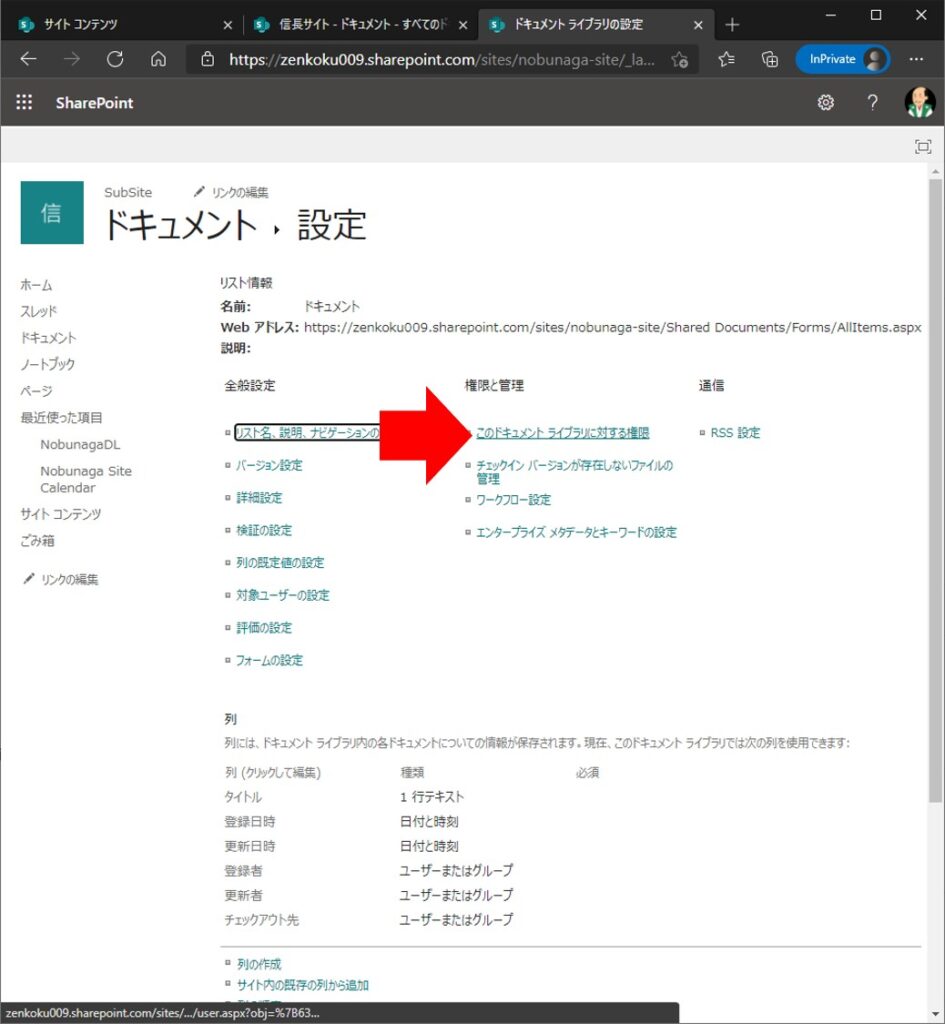
リボンメニューから[権限の継承を中止]をクリックします。
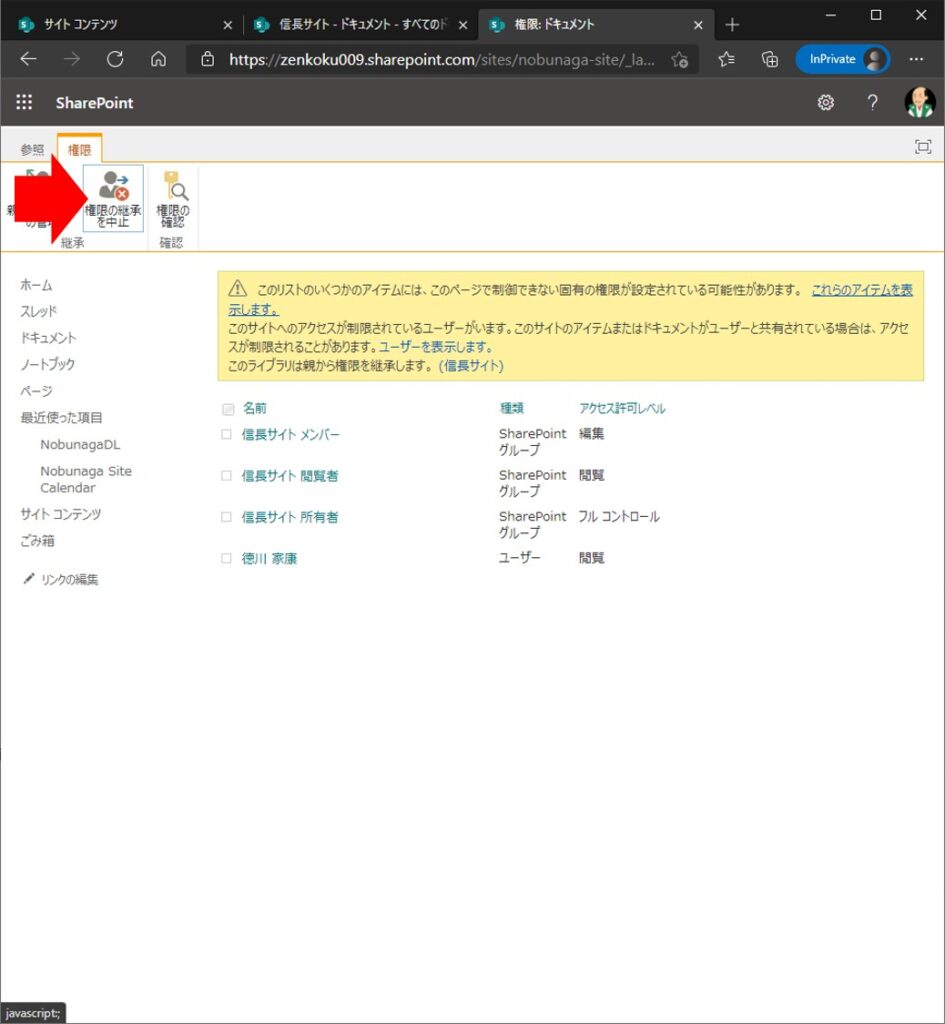
継承が中止されたら、権限の継承によって付与されていた既存権限を削除します。
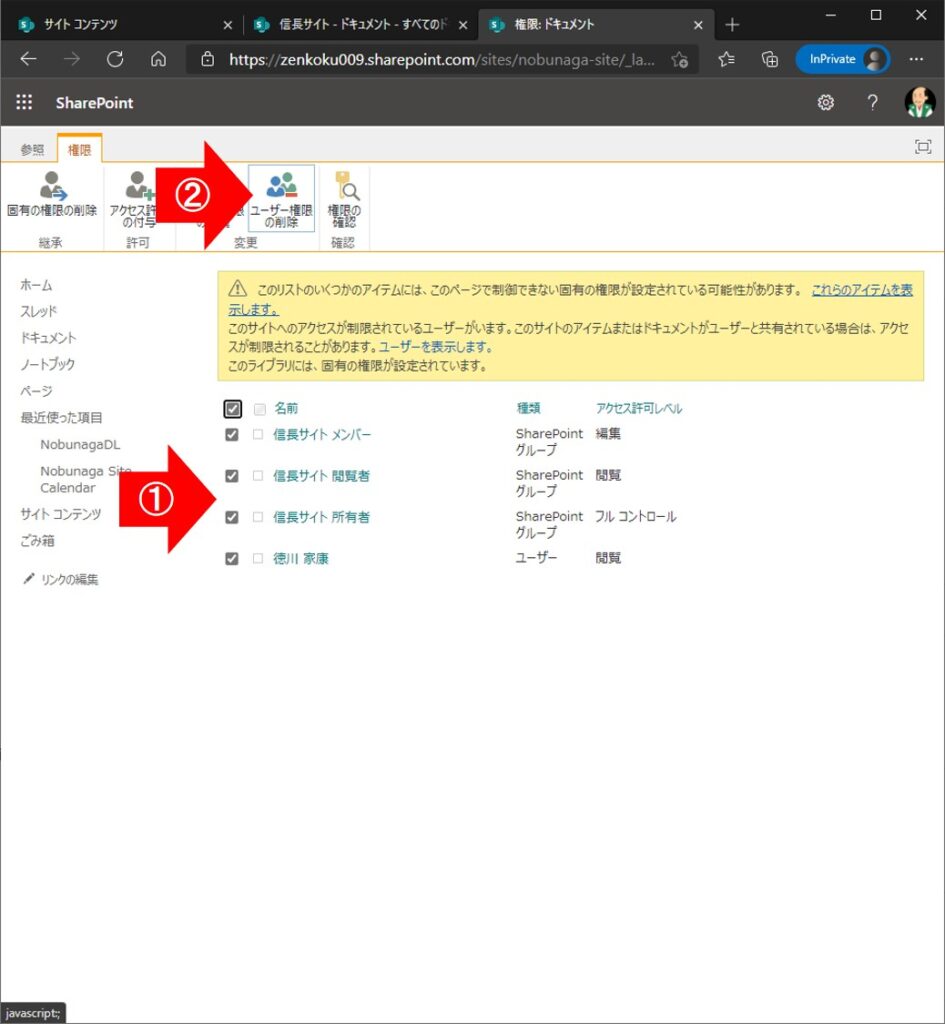
権限の継承を中止する方法(ファイル/フォルダ/リストアイテム)
権限の継承を中止したいファイルもしくはフォルダ、リストアイテムへ移動し、[・・・] – [アクセス許可の管理]をクリックします。
※画像ではフォルダを例に挙げていますが、ファイル、リストアイテムの操作も同じです。
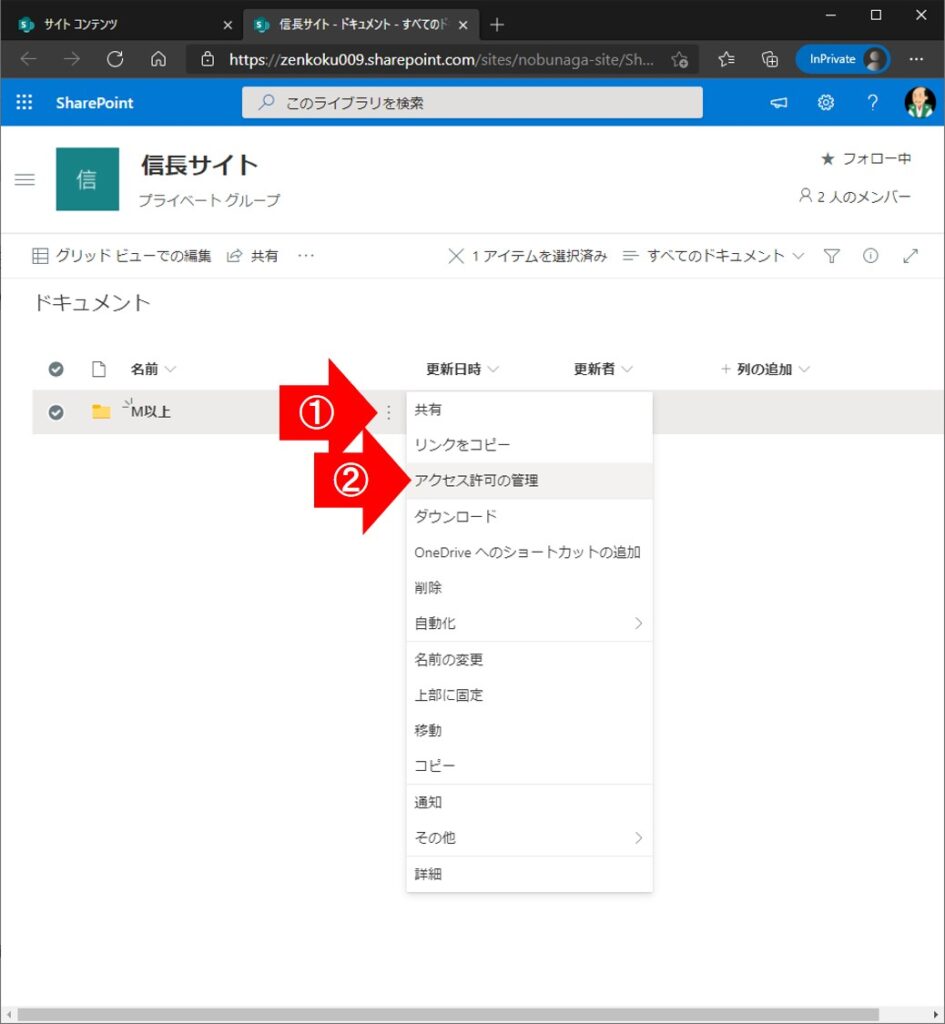
[詳細設定]をクリックします。
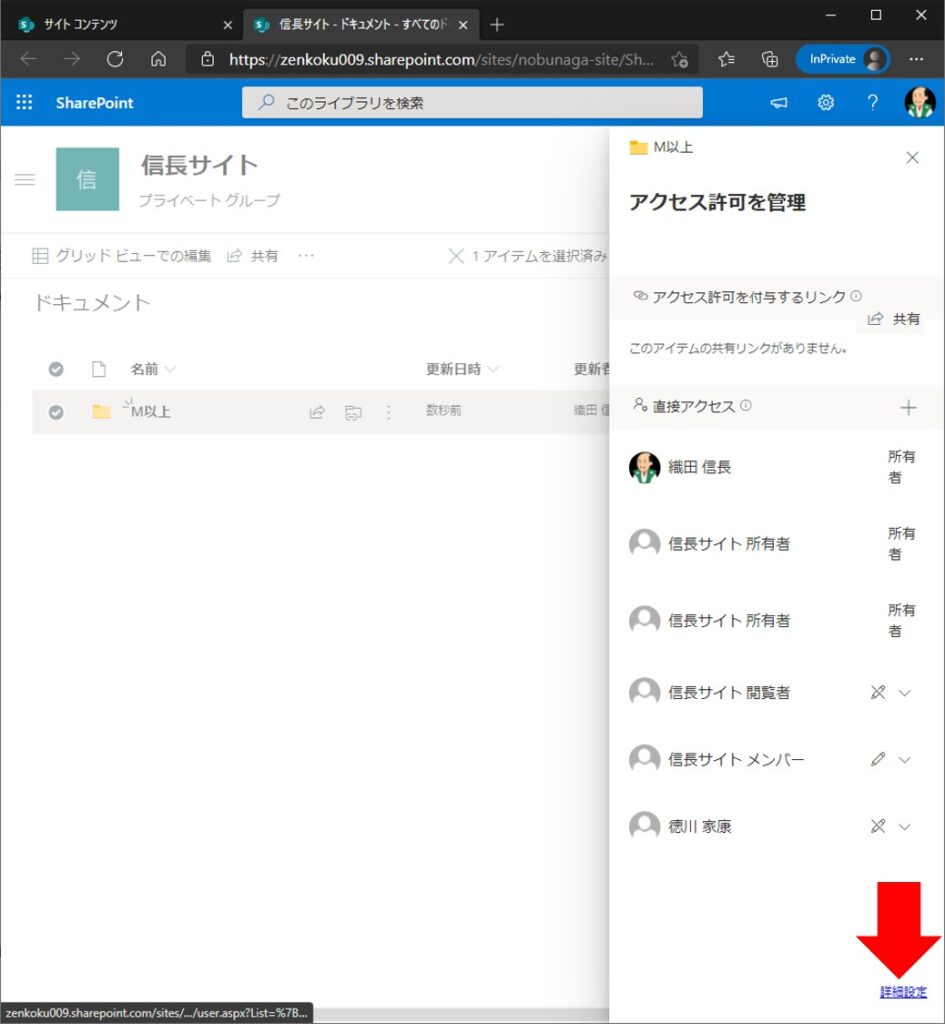
[権限の継承を中止]をクリックします。
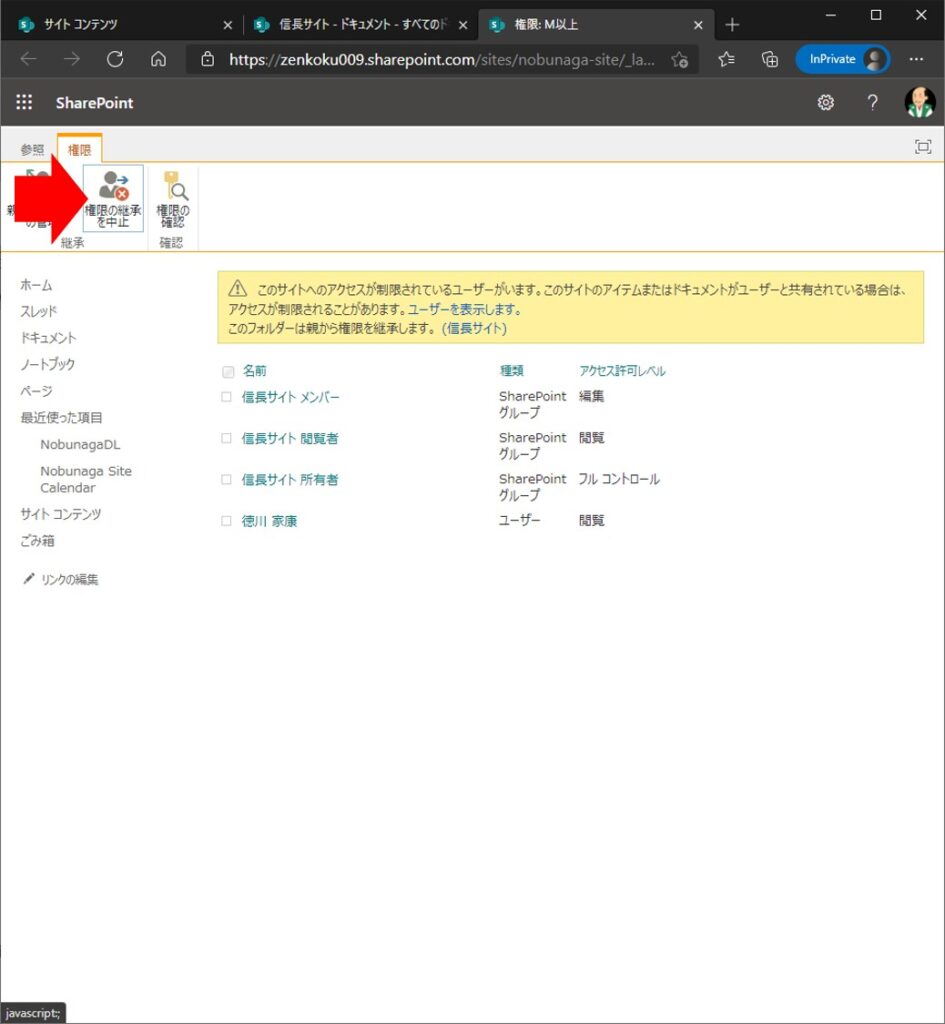
継承が中止されたら、権限の継承によって付与されていた既存の権限を削除します。
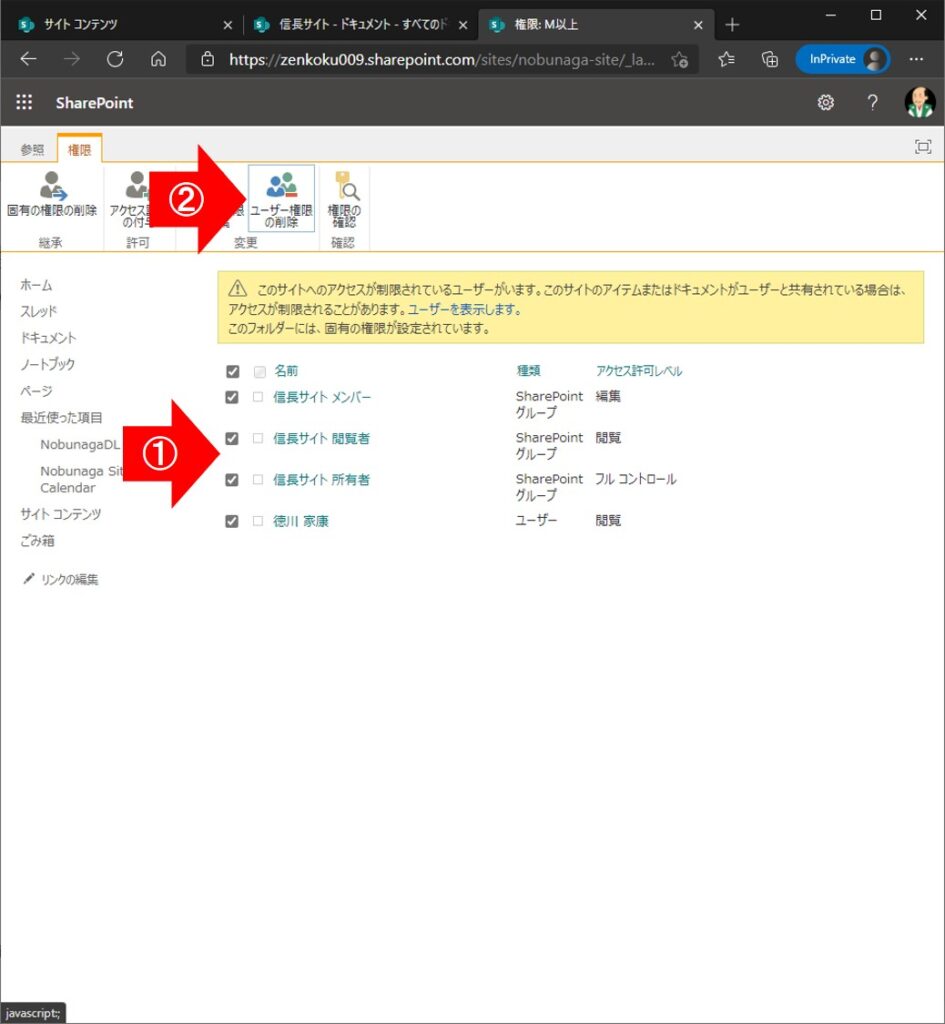
Sponsored Links